Oavsett om du bara börjar använda WhatsApp eller är en år lång missbrukare, saknar du förmodligen några av de här användbara, dolda funktionerna.
1. Formatera meddelandetekst på begäran

", " modalTemplate ":" {{content}} ", " setContentOnInit ": false} '>
WhatsApp låter dig djärva, kursivera eller slå igenom text på flyg. För att göra det måste du lägga till ett par specialtecken före och efter det du vill formatera.
Till fet text i WhatsApp, använd en asterisk (* bold *); kursivera text med ett understreck (_italicize_); skapa genomskinlig text med tildes (~ genombrott ~).
2. Stjärna ett meddelande
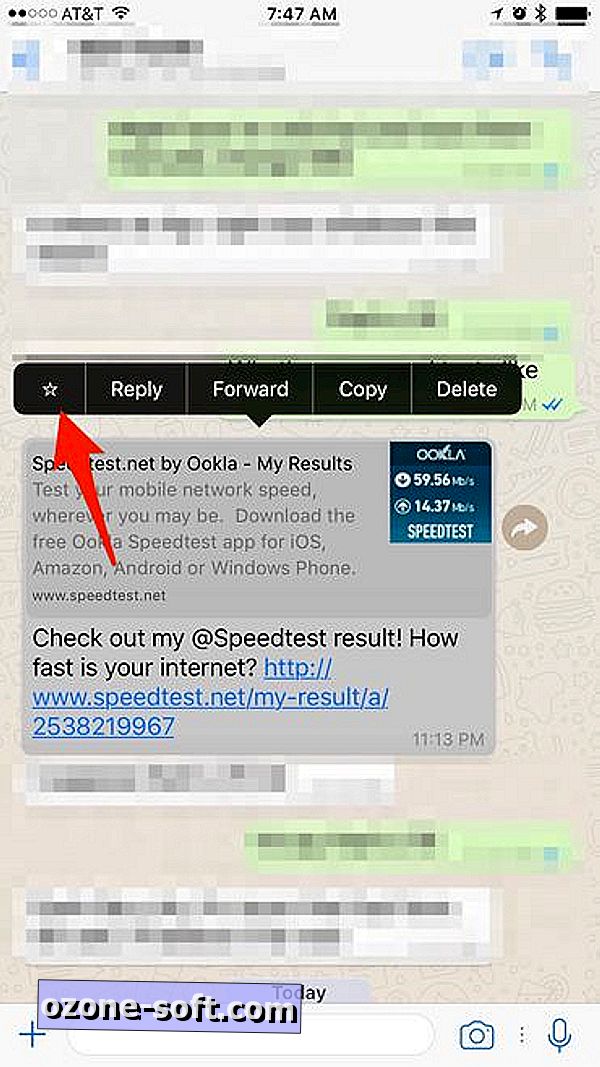
", " modalTemplate ":" {{content}} ", " setContentOnInit ": false} '>
Att skicka ett meddelande skapar ett bekvämt sätt att gå tillbaka till ett telefonnummer, adress eller artikellänk som en vän har skickat dig till. Tryck länge på meddelandet och tryck sedan på Star-ikonen.
Om du vill se dina stjärnmärkta meddelanden väljer du fliken Star längst ned på skärmen på iOS. Android-användare måste trycka på menyknappen och sedan stjärnrapporter.
3. Vem pratar du mest?
Är du nyfiken på vem din BFF är på WhatsApp? Om du har en iPhone är det lätt att räkna ut.
Gå till Inställningar > Data och lagringsanvändning > Lagringsanvändning . En lista med kontakter kommer att fyllas i, i enlighet med vem som använder mest lagringsutrymme på din telefon. Tryck på varje kontakt för att visa mer detaljerad statistik, t.ex. antalet utbyta meddelanden, bilder och GIF-filer.
Android-användare kan gå till Inställningar > Chatt > Chatthistorik > E-postchatt för att visa samma information. Tack vare CNET-läsaren CherryC22 för tipset.
4. Hämta meddelandedetaljer
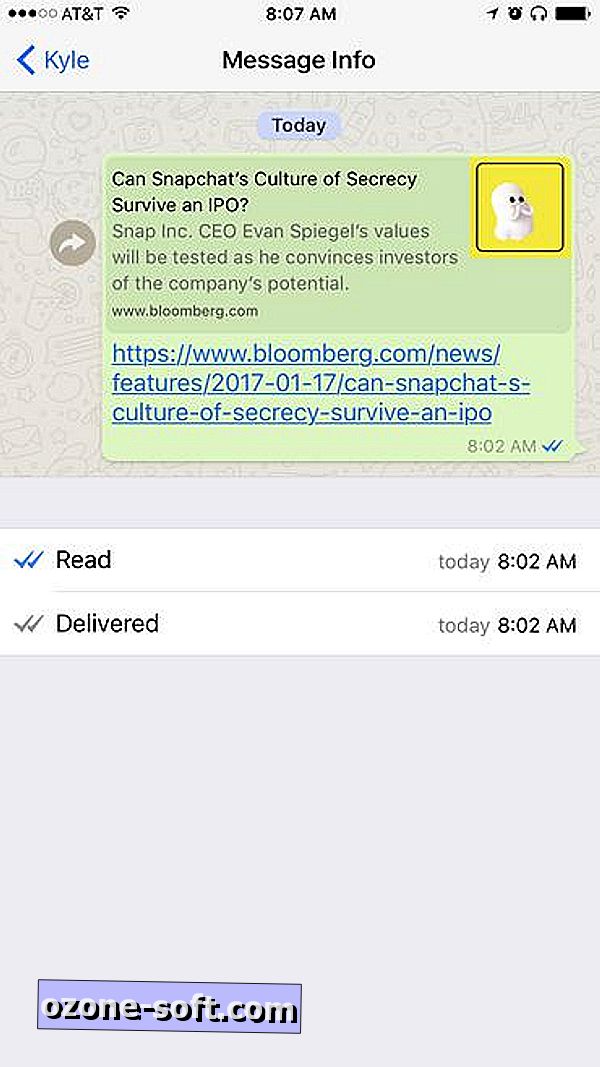
", " modalTemplate ":" {{content}} ", " setContentOnInit ": false} '>
Någonsin undrar vilken tid ett meddelande har levererats eller lästs? Dra åt vänster på ett meddelande du skickade för att visa den här statistiken på din iPhone. Android-användare kan länge trycka på ett meddelande och sedan på ikonen "Info" längst upp på skärmen.
5. Stäng av en konversation
När du går in i en film eller ett möte, använd WhatsApps mute-funktion för att tysta en chattig gruppkonversation eller en vän som inte får tipset du är upptagen med.
Android-användare kan länge trycka på en chatt och tryck sedan på ikonen för korsad högtalare högst upp på skärmen. iPhone-användare behöver öppna en konversation, tryck sedan på kontakt- eller gruppens namn längst upp på skärmen följt av Stäng av .
WhatsApp ger möjlighet att dämpa en chatt från 8 timmar till 1 år, vilket verkar lite som overkill.
6. Dölj din senast sedda status
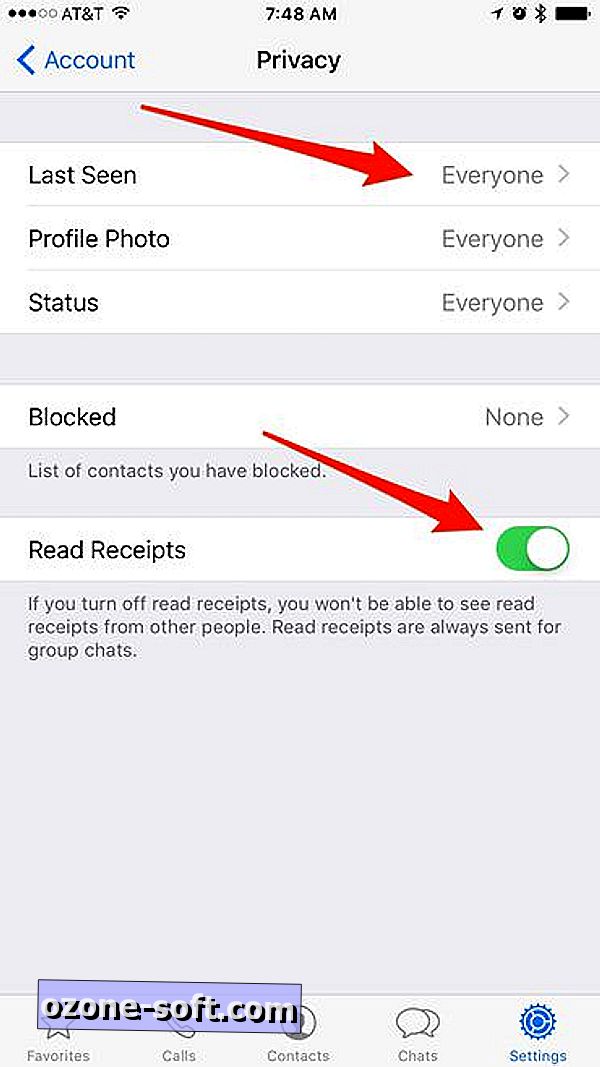
", " modalTemplate ":" {{content}} ", " setContentOnInit ": false} '>
Vill du inte ha vänner eller slumpmässiga kontakter för att få veta din "Senast sett" tid? Öppna inställningar > Konto > Sekretess > Senast sedd .
WhatsApp erbjuder tre alternativ: Alla, Mina kontakter, Ingen.
7. Inaktivera läsinkvitton
När du går ett steg längre kan du inaktivera läskvitton i WhatsApp. Detta kommer att hindra andra användare från att veta att du har läst ett meddelande.
Öppna Inställningar > Konto > Sekretess och avmarkera rutan bredvid Läs kvitton .
Obs! Om du stänger av den här funktionen kommer du också att hindra dig från att se när en vän har läst ditt meddelande. Gruppchattar använder emellertid fortfarande läskvitton.
8. Spara inte bilder, videor som standard
Om du hellre inte vill ha WhatsApp för att spara varje foto och video som du får till kamerans roll, ta upp utrymme och klamra dina egna foton, stäng av autosave.
På en iPhone öppnar du Inställningar > Chattar och slår på Spara inkommande media.
Det här är en funktion som uppenbarligen saknas från Android.
9. Använd WhatsApp på en dator
Som vi tidigare har täckt kan du använda WhatsApp från en dator med relativt enkelt lätthet.
Kärnan i processen innebär att välja WhatsApp Web i mobilappen, besöker web.whatsapp.com på din dator och skannar en QR-kod med din telefon.
För fullständiga instruktioner, besök detta inlägg.
10. Anpassade meddelanden
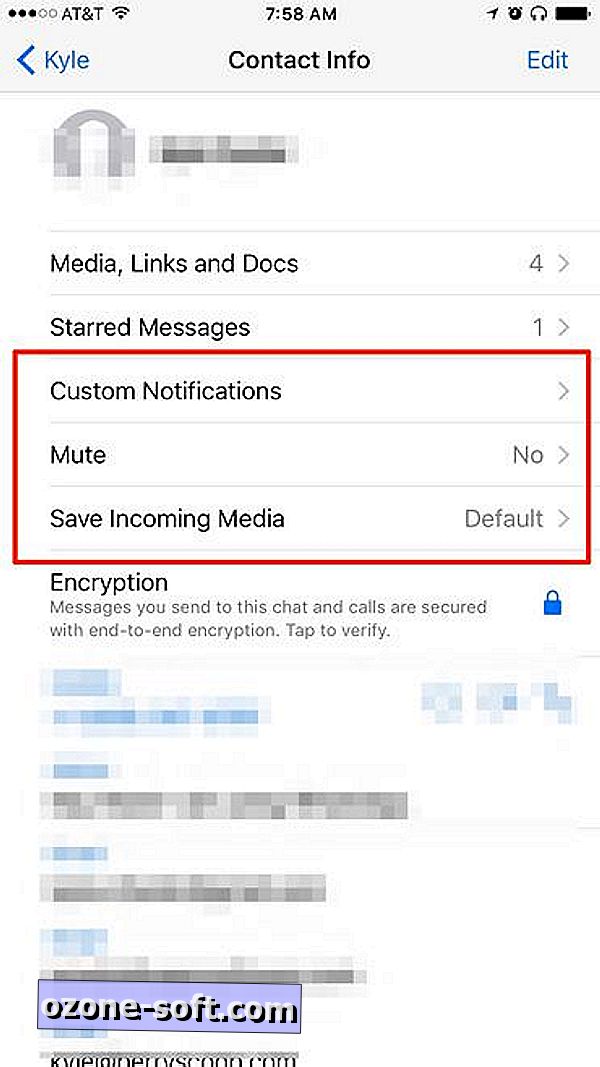
", " modalTemplate ":" {{content}} ", " setContentOnInit ": false} '>
Istället för att ha samma varningsljud för varje inkommande meddelande kan du ställa in anpassade varningar för enskilda kontakter. Om du gör det blir det lättare att veta vem som meddelade dig utan att titta på din telefon.
Android-användare ska trycka på menyikonen när en chattråd visas, följt av Visa kontakt > Anpassade meddelanden .
För dem som använder WhatsApp på en iPhone, tryck på kontaktens namn när du tittar på en chattgänga och sedan Anpassade meddelanden .
11. Exportera en konversation
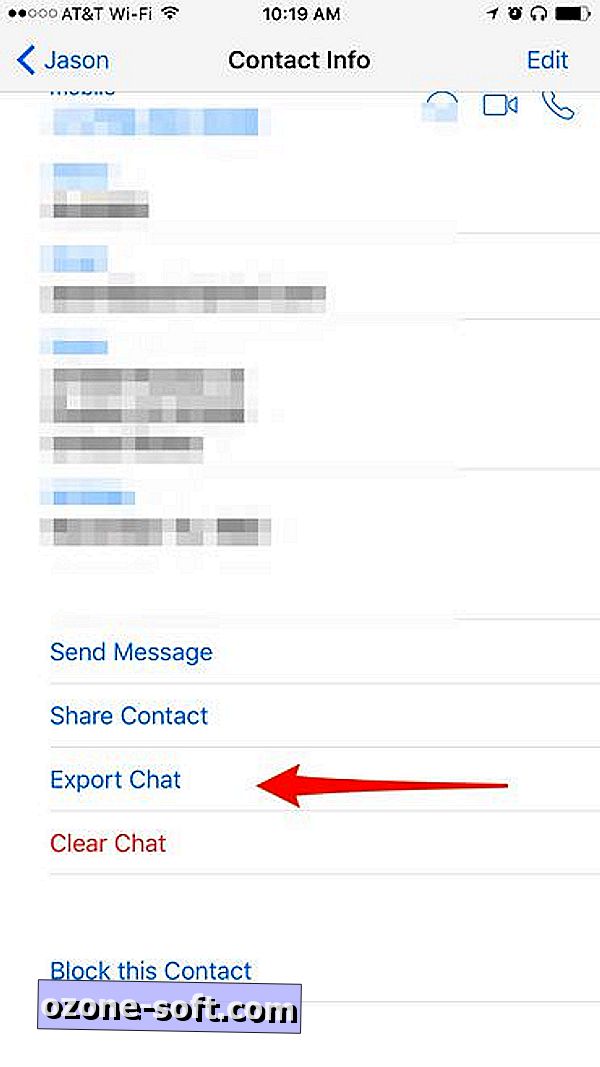
", " modalTemplate ":" {{content}} ", " setContentOnInit ": false} '>
Du kan exportera en konversation om du behöver spara den. När du visar en konversation måste Android-användare knacka på menyknappen följt av Mer > E-post Chat .
På en iPhone innebär processen att du tittar på en chattgänga, knackar på en kontakt längst upp på skärmen och rullar sedan längst ned på sidan Kontaktinformation och väljer Exportera chatt .
Båda enheterna ger dig möjlighet att exportera med eller utan mediet bifogat.













Lämna Din Kommentar